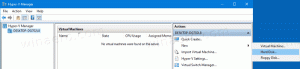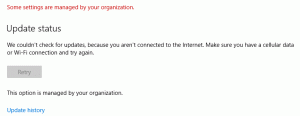Csökkentse a lefoglalt tárhely méretét a Windows 10 rendszerben
A következő jelentős frissítéstől kezdve, amely a Windows 10 19H1, a Microsoft néhány változtatást hajt végre a Windows 10 lemezterület kezelésében. Némi lemezterület, fenntartott tárhely, a frissítések, alkalmazások, ideiglenes fájlok és rendszer-gyorsítótárak általi használatra kerül majd. Így csökkentheti a lefoglalt tárhely méretét.
A Windows 10 lefoglal némi lemezterületet, hogy az operációs rendszer kritikus funkciói mindig hozzáférjenek a lemezterülethez. Ha a felhasználó majdnem megtelik a tárhelyét, számos Windows és alkalmazás megbízhatatlanná válik. Előfordulhat például, hogy a Windows Update nem tudja letölteni az új frissítési csomagokat. A fenntartott tárhely megoldja ezt a problémát. Automatikusan bevezetik azokon az eszközökön, amelyeken az 1903-as verzió előre telepítve van, vagy azokon, amelyeken az 1903-as verzió tiszta volt.
Val vel A fenntartott tárhely, a frissítések, az alkalmazások, az ideiglenes fájlok és a gyorsítótárak kevésbé valószínű, hogy elveszik az értékes szabad területet, és továbbra is a várt módon kell működniük.
Mennyi tárhely van lefoglalva
A Windows következő nagyobb kiadásában (19H1) a Microsoft arra számít, hogy elindul a fenntartott tárhely körülbelül 7 GB, azonban a lefoglalt terület mennyisége idővel változni fog attól függően, hogy hogyan használja eszköz. Például azok az ideiglenes fájlok, amelyek ma általánosan szabad helyet foglalnak el az eszközön, a jövőben elfoglalhatják a lefoglalt tárhelyet. Ezenkívül az elmúlt néhány kiadás során a Microsoft csökkentette a Windows méretét a legtöbb ügyfél számára. A Microsoft a jövőben módosíthatja a lefoglalt tárhely méretét a diagnosztikai adatok vagy visszajelzések alapján. A lefoglalt tárhely nem távolítható el az operációs rendszerből, de csökkentheti a lefoglalt terület mennyiségét.
Csökkentse a lefoglalt tárhely méretét a Windows 10 rendszerben
A Microsoft szerint eltávolíthatja az opcionális szolgáltatásokat és nyelvi csomagokat, hogy csökkentse a Windows 10 által a frissítésekhez fenntartott területet.
1. lépés. Távolítsa el az opcionális funkciókat
- Nyisd ki a Beállítások alkalmazást.
- Lépjen az Alkalmazások > Alkalmazások és funkciók menüpontra.
- A jobb oldalon kattintson a linkre Opcionális funkciók kezelése.
- Egy opcionális szolgáltatás eltávolításához válassza ki azt a telepített szolgáltatás listájából, majd kattintson a gombra Eltávolítás gomb.
2. lépés. Távolítsa el az extra nyelvi csomagokat
A Windows számos nyelvre lokalizált. Bár ügyfeleink többsége egyszerre csak egy nyelvet használ, egyes ügyfelek két vagy több nyelv között váltanak. További nyelvek telepítésekor a Windows megnöveli a lefoglalt tárhely mennyiségét, hogy a frissítések telepítésekor legyen hely a nyelvek karbantartására. Megtekintheti, hogy mely nyelvek vannak telepítve az eszközére, ha felkeresi Beállítások > Idő és nyelv > Nyelv. Csökkentheti a lefoglalt tárhelyhez szükséges helyet az eszközön, ha eltávolítja a nem használt nyelveket.
- Nyisd ki Beállítások.
- Lépjen az Idő és nyelv elemre.
- A bal oldalon kattintson a Régió és nyelv elemre.
- Kattintson a nyelv nevére a „Régió és nyelv” alatti listában.
- A név alatt megjelenik az eltávolítás gomb. Kattintson rá, és kész:
Ez az.
Kapcsolódó cikkek
- Keresse meg a Lefoglalt tárhely méretet a Windows 10 rendszerben
- A lefoglalt tárhely engedélyezése vagy letiltása a Windows 10 rendszerben